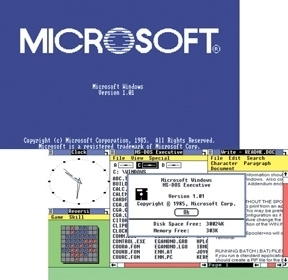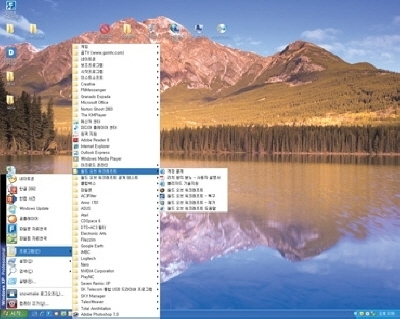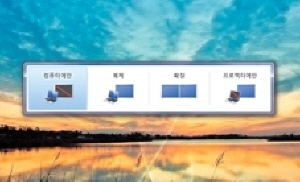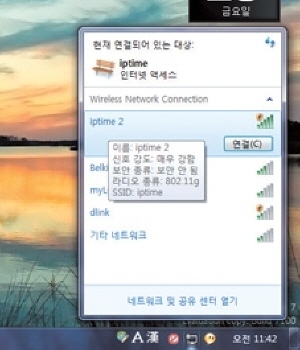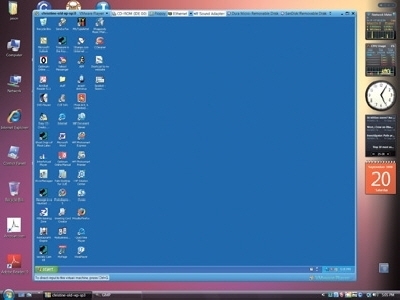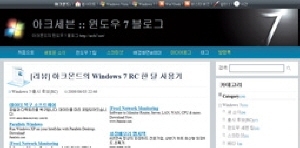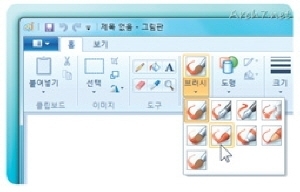공개 앞둔 윈도7 포인트 짚어봤다
[쇼핑저널 버즈] 윈도 7이 오는 10월 22일에 정식으로 출시를 앞두고 있다. 이에 맞추어 이번 PC라인 10월호에서는 그 동안 발표되었던 마이크로소프트의 윈도 버전들에 대해 간략히 되짚어 보고 곧 출시를 앞두고 있는 윈도 7의 여러 편리하고 강력한 기능들을 살펴보자. 또 블로거의 사용기를 통해 윈도 7에 대한 이해도를 높이는 시간을 갖도록 하자.
|
|
|
|
1985년 윈도 1.0이 처음 출시된 이래 윈도 시리즈는 꾸준한 성능 개선과 혁신적인 기능 추가로 전 세계 PC 운영체제 시장을 장악해 왔다. 빌 게이츠로 대변되는 마이크로소프트는 새로운 윈도 버전을 내놓을 때마다 소프트웨어 시장은 물론이고 관련 하드웨어 시장까지 영향을 미치며 IT 계의 커다란 이슈를 몰고 다녔다.
이젠 기억도 가물가물한 IBM의 OS/2 warp나 요즘 새롭게 부각되고 있는 리눅스 등 윈도가 아닌 다른 개인용 PC의 운영체제도 있지만 여전히 윈도 시리즈는 많은 이들이게 애용되고 있는 운영체제다. 여기서는 이런 윈도의 역사를 살펴보고 그 흐름을 이해하는 것에서 출발해 곧 출시되는 윈도 7에 대해 살펴보는 시간을 갖도록 해 보자.
|
|
먼저 윈도 버전별 특징을 살펴보자.■ 윈도 1.0 - 시작을 위한 포석윈도는 1985년 11월 20일에 1.0 버전으로 처음 출시되었다. 윈도 1.0은 한 번에 여러 개의 작업을 한 화면에서 할 수 있었다. 멀티태스킹의 시작인 셈이다. 운영체제 자체적으로 메모장, 계산기, 시계 등의 기능이 제공되었으며 윈도의 시작 버전이자 가능성을 보여 줬다는데 의미를 둘 수 있다.■ 윈도 3.1 - 사용자 인터페이스 및 멀티태스킹을 강화윈도 3.1은 DOS 환경의 텍스트 기반 운영체제를 사용해 온 사용자들에게 놀라움으로 다가왔다. 아이콘, 버튼을 기반으로 한 GUI 인터페이스로 진화를 보여 주었다. 원래 윈도 3.x에 등장한 아이콘은 제록스의 팰러앨토 연구소에서 개발한 것을 애플에 이어 마이크로소프트가 이를 차용하면서 시작되었다.
|
|
주요 특징윈도를 더 쉽게 설치할 수 있게 해 주는 셋업(Setup) 프로그램을 제공하고 프로그램 관리자가 추가되었으며 스풀을 지원하여 많은 양의 프린트 작업을 효율적으로 할 수 있게 했고 트루타입 폰트 또한 지원했다. 또한 3차원 음영 버튼을 제공해서 밋밋한 윈도에서 벗어나게 되었다.
|
|
윈도 3.1내의 MS-DOS용 프로그램의 작동을 원활하게 할 수 있도록 했으며 연속 확장 메모리(XMS)와 가상 메모리를 지원하여 메모리 부족 현상을 개선하고 멀티태스킹을 더 강화했다. 윈도 3.0은 첫 6개월만에 2백만부가 팔려 이때부터 윈도의 성공을 예견할 수 있었다.■ 윈도 95 - UI 디자인의 대대적인 쇄신1995년 8월 24일에 출시된 윈도 95(코드명 시카고, 버전 4.0)는 세계적인 인기를 한 몸에 받으면서 운영체제의 대명사로 떠올랐다. 현재의 왼쪽 아래의 '시작' 버튼을 통해 프로그램을 시작하는 방식이 이때부터 적용돼 현재까지 이어지고 있다. 그런 의미에서 윈도 95는 지금의 윈도 인터페이스의 큰 틀을 잡는 시작이 된 운영체제였다.
주요 특징플러그 앤 플레이(Plug & Play) 지원은 윈도 95의 가장 큰 특징이다. 선점형 멀티태스킹(preemptive multitasking), 긴 파일 이름(최대 255자), MS-DOS와 윈도의 통합, TCP/IP 및 전화접속 네트워킹 지원, CD-ROM의 Autorun지원, MIDI 파일 지원 등 멀티미디어 기능을 들 수 있다. 윈도 95는 32비트로의 전환뿐 아니라 초보자의 쉬운 사용을 목표로 한 운영체제이다.■ 윈도 98 - 인터넷과의 통합1998년 6월 25일에 출시한 윈도 98(코드명 멤피스)은 더 쉽고 더 재미있게(Works better, plays better)를 모토로 윈도 95에서 사용자 편의성을 증진시킨 버전이다.
주요 특징윈도 98의 가장 큰 특징은 인터넷과의 통합이다. 윈도 탐색기와 인터넷 익스플로러 4.0을 일체화(액티브 데스크톱)함으로써 인터넷에 빠르게 접근할 수 있었다.
또 아웃룩 익스프레스, 프론트페이지 익스프레스, 넷미팅 등을 내장해 본격적으로 시작된 인터넷 시대의 물결에 가세했다. 또 AGP(Accelerated Graphics Port, 어셀러레이트 그래픽스 포트), USB(Universal Service Bus, 유니버셜 서비스 버스), IEEE 1394 등의 새로운 하드웨어 인터페이스를 지원하는 WDM(Windows Driver Model, 윈도 드라이버 모델)을 탑재, 영상 및 음성을 고속으로 전송하는 다이렉트 X, FAT32파일 시스템 지원, 각 장치의 전력을 관리하는 ACPI 기능, 플러그 앤 플레이 기능 강화 등이다.
|
|
|
|
인터넷 익스플로러 4.0을 탑재하는 등 덩치가 커지면서 윈도 95에 비해 느리다는 지적을 많이 받았지만 1999년 윈도98 세컨드 에디션을 내놓으면서 많은 문제를 개선, 아주 오랜 기간 동안 사랑받은 버전이 되었다.■ 윈도 2000 - 높은 완성도를 자랑하는 운영체제2000년 2월 17일 출시된 윈도 2000(코드명 카이로)은 개발 초기부터 가정용 운영체제(윈도 9x 계열)와 기업용 운영체제(윈도 NT 기반 시스템)의 통합을 주요 목적으로 하고 있어서 일반 사용자도 충분히 사용할 수 있도록 만든 운영체제이다. 하지만 개인용보다는 서버 관리자나 기업에서 파일서버나 웹서버를 구축하는 용도로 더 많은 인기를 끌었다.
주요 특징NTFS v5.0(할당량 관리, 암호화 등) 향상, FAT32 파일 시스템 지원, 시스템 파일에 대한 덮어쓰기를 방지하는 윈도 파일 보호(WFP: Windows File Protection, 인도 파일 프로텍션) 제공, DirectX의 포함으로 게임 및 멀티미디어 성능의 향상, 다중 CPU 지원 등이다.
|
|
|
|
■ 윈도 ME - 가정용 운영체제2000년 9월 14일 출시된 윈도 ME(코드명 밀레니엄)는 처음부터 가정용 운영체제로 개발되었다. 윈도 9X 시리즈의 마지막 버전인 윈도 ME는 다음 해 발표된 윈도 XP에 가려 크게 빛을 보지 못한 운영체제였다.
주요특징윈도 무비 메이커, 윈도 미디어 플레이어 7의 내장으로 멀티미디어 감상 및 편집 기능을 제공하고 인터넷 하트, 스파이더 카드놀이 등 몇가지 새로운 게임을 선보였으며 홈 네트워킹 마법사, 유니버설 플러그 앤 플레이 기능을 제공하였다. 그리고 시스템의 상태를 기록하고 복구할 수 있는 시스템 복원 도구를 처음으로 선보였다.
|
|
■ 윈도 XP - 모든 운영체제의 집합체2001년 10월 25일 출시된 윈도 XP(코드명 휘슬러)는 사용자의 경험(eXPerience)을 향상시킨다는 의미의 운영체제이다.
|
|
주요특징새로운 사용자 인터페이스(루나), 더 빨라진 시동 속도와 시스템 최대 절전 모드, 자체 CD-R/RW 레코딩 기능, 드라이버 롤백, 빠른 사용자 전환, 클리어타입 지원, 원격 데스크톱 기능, DSL 모뎀 및 무선 네트워크 연결 지원, 인터넷 익스플로러/아웃룩 익스프레스 6.0, 윈도우 방화벽 등이다.
윈도 XP는 이전에 윈도 NT 계열과 9x 계열의 통합을 시도했던 윈도 2000에서 부족했던 기능들을 포함하고 있다. 이 일대 변혁을 통해 윈도 XP는 NT계열의 안정성과 9x 계열의 멀티미디어 기능과 사용성을 결합한 범용 운영체제로 거듭났다. 윈도 XP는 보안, 신뢰성에 더하여 사용하기 쉬운 사용자 인터페이스를 통합한 모든 윈도 운영 체제들의 집합체라고 할 수 있다.■ 윈도 비스타 - 6년의 기다림윈도 비스타(코드명 롱혼)의 개인용 버전은 2007년 1월 31일에, 기업용 버전은 2006년 11월 30일에 발매되었다. 2001년에 출시된 윈도 XP 이후 장장 6년만에 된 윈도 비스타의 개발 일정이 연기된 것은 윈도 XP가 긴급하게 대응해야 할 보안 문제에 인력을 우선한 결과이다. 그렇게 해서 윈도 비스타 또한 '보안'을 가장 중요한 화두로 제작하게 되었다.
주요특징에어로 인터페이스(투명 창, 부드러운 화면 이동을 제공), 향상된 윈도 탐색기, 운영체제 전반에 통합된 검색 기능, 사이드바, 인터넷 익스플로러 7, 윈도 미디어 플레이어 11, 백업 및 복원 센터, 윈도 메일, 일정, 사진 갤러리, DVD 메이커, 미디어 센터 내장, 새로운 게임 및 게임 탐색기 제공, 윈도 모바일 센터, 미팅 스페이스, 향상된 윈도 업데이트, 자녀 보호, 윈도 사이드쇼 지원, 새로운 글꼴(맑은 고딕) 추가, 소리 제어 기능 향상, 다이렉트 X 10, 레디부스트, 레디드라이브, 슈퍼페치, IPv6, 새로운 WDDM 및 새로워진 다이렉트3D등이다.
이어 더해 향상된 보안을 들 수 있다. 사용자 계정 컨트롤(User Account Control), 인터넷 익스플로러 7(피싱 필터 등), 윈도 디펜더, 비트로커 드라이브 암호화(BitLocker Drive Encryption), 윈도 방화벽(들어오고 나가는 트래픽을 모두 필터링)등 보안이 한층 강화됐다.
|
|
|
|
이제는 이번에 출시되는 윈도 7의 이야기를 해 보도록 하자. 이미 여러 번의 베타 테스트를 거치면서 윈도 7의 여러 가지 특징에 대해 많이 알려졌다. 아마 관심있는 많은 사람들은 이미 윈도 7의 RC버전을 직접 설치해 봤을 것이다. 좀 더 자세한 내용은 윈도 정식 출시 이후에 다루도록 하고 여기서는 윈도 7의 특징에 대해 간략하게 소개하는 것으로 대신한다.■ 윈도 7의 주요 특징윈도 7은 일상 업무를 더욱 빠르고, 쉽게 할 수 있고, 사용자가 더욱 새로운 기능을 경험할 수 있도록 설계했다. 개발 과정에서 기업 고객과 파트너의 의견을 충분히 반영, 애플리케이션과 장치 호환성은 물론 혁신적인 새로운 기능을 함께 제공한다.
원하는 방식 그대로 - 윈도 7은 PC 사용자가 윈도에 바라는 혁신적이고 개선된 '성능과 신뢰성 그리고 보안' 기능을 제공한다.
윈도 7은 하드웨어, 응용 프로그램, 장치 드라이버 등이 윈도 비스타에서 원활히 호환되도록 설계됐다. 개인 정보 및 데이터에 대한 강력한 보호 기능과 함께 PC가 보다 쉽고 원활하게 운영될 수 있도록 문제가 발생했을 때 빠른 복구가 가능하도록 지원한다.
|
|
|
|
일상적인 업무를 더욱 빠르고 쉽게 - 윈도 7은 자주 실행하는 업무를 능률적으로 간단하게 처리할 수 있게 한다. 향상된 프로그램 선택 및 시작 구조, 새로운 사용자 작업창 및 인터페이스를 통해 업무 처리를 더욱 빠르게 한다.
또한 디바이스에 상관없이 데이터 공유가 가능해 집, 사무실 그리고 이동 중에도 언제든지 업무를 처리할 수 있다. 더불어 윈도 라이브와 연동해 가족, 친구, 고객 등 주위의 사람들 및 관심을 두거나 좋아하는 자료 및 분야에 항상 연결될 수 있으며 인터넷 익스플로러 8과 함께 사용해 더 빠르고 안전하고 보다 생산적인 웹 경험을 느낄 수 있다.
새로운 경험을 가능하게 - 윈도 7은 PC를 통한 상호 작용에 더욱 관심을 기울였다. 멀티터치는 물론 디바이스 스테이지(Device Stage) 기능으로 휴대폰, 넷북, MP3 등 날로 늘어나는 다양한 디바이스에 구애 받지 않고 다양한 정보들을 얻을 수 있도록 한다.
또한 윈도 기반의 PC에서 홈 오디오-비디오 시스템과 네트워크로 연결된 다른 미디어 장치를 쉽게 사용할 수 있게해 비디오를 보고 음악을 듣고 사진을 공유하는 등의 사용자 경험을 더욱 풍부하게 해 준다. 즉 윈도 7은 사용자의 특성에 맞춰 PC를 사용할 수 있도록 더 많은 옵션을 제공할 예정이다.■ 알아두면 편리한 기능들윈도를 사용하는 새로운 방식윈도 7의 간단하면서 강력한 3가지 새로운 기능, 창을 흔들면 그 창을 제외한 다른 프로그램들이 최소화되는 에어로 쉐이크(Aero Shake), 더블 클릭만으로 창의 사이즈를 자동으로 맞춰주는 에어로 피크(Aero Peek) 및 스냅(Snap)이 뒤죽박죽된 바탕 화면을 단숨에 처리할 수 있게 해 준다.
수퍼 바윈도 95 이래로 작업 표시줄은 프로그램을 실행하고 창을 전환하는 기능으로 사용되었다. 시간이 흘러 PC를 사용하는 습관도 바뀌었다. 따라서 윈도 7에서는 더 많은 작업을 간편하게 할 수 있도록 작업 표시줄을 완전히 새롭게 디자인했다. 눈으로 보기가 더 편리해 졌고 많은 부분을 원하는 대로 바꿀 수 있으며 멀티태스킹이 훨씬 쉬워 졌다.
향상된 가젯가젯은 윈도 비스타에 최초로 도입된 인기 있는 미니 프로그램으로 윈도 7에서는 더욱 재미있고 설정이 자유로워졌다. 사용자 의견을 바탕으로 사이드바를 제거하여 가젯을 바탕 화면 어느 곳이나 배치할 수 있게 되었다.
점프 목록윈도 7의 새 기능인 점프 목록을 사용하면 자주 사용하는 문서, 사진, 음악 또는 웹 사이트를 빠르고 간편하게 이용할 수 있다. 점프 목록을 열려면 윈도 7 작업 표시줄에 있는 프로그램 아이콘을 마우스 오른쪽 단추로 클릭하면 된다. 시작 메뉴에서도 사용할 수 있다.
점프 목록에 표시되는 항목은 프로그램에 따라 다르다. 예를 들면 익스플로러 8 의 점프 목록은 자주 보는 웹 사이트를 보여 준다. 윈도 미디어 플레이어 12는 자주 재생된 음악을 보여 준다.
점프 목록에 자주 사용하는 항목이 없다면 어떤 파일이든 내가 원하는 파일을 점프 목록에 '고정'할 수 있다. 점프 목록은 파일의 바로 가기만 표시하는 것이 아니라 새 전자 메일 메시지 작성이나 음악을 재생하는 등의 작업을 바로 실행할 수 있게 해 주기도 한다.
|
|
|
|
|
|
스냅스냅은 창을 화면 가장자리로 끌어 오기만 하면 열려 있는 창의 크기를 조정할 수 있는 간단하고 재미있는 새 기능이다. 이동하는 가장자리에 따라 창이 수직으로 확장되거나 전체 화면 보기로 커지거나 두 개의 창이 같은 크기로 나란히 배치된다. 스냅 기능은 창의 내용을 보거나 정리하고 비교하는데 크게 도움이 된다.
윈도 디스크 이미지 버너ISO는 최근 사용자들 사이에서 CD 이미지로 많이 사용되는 파일 형식이다. 이 파일은 사용자가 보유하고 있는 CD를 하나의 파일로 만들어 쉽게 관리할 수 있게 만든다. 윈도 7은 자체적으로 이 파일을 읽고 CD에 쓸 수 있어 다른 회사의 CD작성 프로그램이 필요 없다. 단순히 ISO파일을 더블 클릭하면 CD를 작성할 수 있다.
시스템 복구 디스크 만들기윈도 비스타는 컴퓨터를 잘 사용하지 못하는 사람도 빠른 시간에 복구할 수 있도록 지원하는 시스템 복구 기능이 포함되어 있었다. 윈도 7은 이것에서 한단계 더 발전해 복구 디스크를 작성할 수 있는 기능이 포함되었다. 평소 시스템 복구 디스크를 작성해 놓으면 문제 발생 시 이 복구 디스크를 넣고 부팅하는 작업만으로도 자신의 컴퓨터를 복구할 수 있다.
디스플레이 프로젝션만약 노트북을 들고 다니며 프리젠테이션을 할 일이 많다면 윈도 7은 더욱 쉽게 프리젠테이션에 맞는 최적 설정을 할 수 있도록 도와준다. 노트북에 프로젝터를 연결 후 '윈도 키+p'를 누르면 복잡한 과정 없이 프리젠테이션을 설정할 수 있다.
64비트 지원윈도 7은 32비트 시스템과 64비트 시스템 모두 지원한다. 간단히 말해서 64비트 PC는 32비트 시스템보다 훨씬 더 많은 정보를 처리할 수 있다. 더 많은 RAM(4GB 이상)을 사용할 수 있기 때문에 한 번에 여러 프로그램을 실행하고 있는 경우 64비트는 응답 속도가 더 빠르다.
동시에 많은 프로그램을 열어 놓아야 하거나 프로그램을 자주 전환해야 하는 경우, 또는 대용량 메모리를 사용하시려면 64비트가 좋지만 한 번에 한 두개 프로그램만 실행하거나 64비트 PC에서 지원되지 않는 하드웨어 및 소프트웨어를 사용하는 경우에는 32비트 시스템이 적합하다.
|
|
|
|
|
|
전원 관리윈도 7은 노트북 배터리를 더 오래 쓸 수 있도록 만들어 졌다. 윈도 7에서는 백그라운드 작업이 적게 실행되어 PC 프로세서가 과도하게 작동하지 않기 때문에 전력 소비가 적다. 그 밖의 혁신적인 기능으로 절전형 DVD 재생(장거리 비행 시 유용), 자동 화면 끄기, 사용하지 않는 포트 전원 끄기 및 더 정확한 배터리 수명 표시기 등이 적용되었다.
쉬워진 네트워킹 관리윈도 7은 어디서든 노트북 컴퓨터에서 네트워크 목록을 확인하고 연결하기가 쉬워졌다. 작업 표시줄에서 네트워킹 아이콘만 클릭하면 사용 가능한 네트워크 보기에 Wi-Fi, 모바일 인터넷, 전화 연결 또는 기업 VPN과 같은 모든 유무선 옵션이 표시된다. 연결하고자 하는 네트워크를 한 번 더 클릭하면 연결된다.
윈도 미디어 센터윈도 7 사용자는 윈도 미디어 센터를 통해 TV 시청, 녹화, 음악 감상, 사진 앨범 보기, 온라인 콘텐츠까지 쉽고 편하게 즐길 수 있다. 윈도 7에서는 윈도 비스타 사용자들이 제안한 새로운 기능들과 사진 수정 기능을 추가하여 윈도 미디어 센터를 새롭게 업그레이드했다.
윈도 미디어 센터는 디지털 TV 및 HD TV를 비롯하여 더 많은 글로벌 TV 표준과 TV 수신 카드를 지원해 PC에서 바로 TV를 시청하며 녹화도 가능하다.
TV 프로그램 목록이나 음악 라이브러리에서 원하는 콘텐츠를 찾는 것도 쉬워져 터보 스크롤 기능을 사용, 음악이나 TV 프로그램을 빠르게 찾을 수 있다. 또한 슬라이드 쇼 만들기로 배경 음악을 넣어 근사한 사진 앨범을 만들 수 있으며 슬라이드 쇼로 멋진 화면 보호기도 만들 수도 있다.
|
|
윈도 터치윈도 7과 터치스크린이 있으면 마우스 없이 손가락만으로 뉴스를 보고 사진을 보거나 파일과 폴더를 찾고 볼 수 있다. 윈도 7은 그동안 윈도에서 사용할 수 있었던 터치 기술을 강화했다.
PC 구석구석을 사용할 수 있으며 시작 메뉴와 작업 표시줄이 사용하기 쉽게 커졌다. 아이콘도 손으로 터치하기 편하게 바뀌었다. 윈도 7 프로그램에도 터치 기술이 적용되어 그림판에서 손가락으로 그림도 그릴 수 있다. 멀티 터치가 지원되는 모니터가 있다면 멀티 터치 동작도 인식한다.
|
|
■ IT 전문가를 위한 기능들장소에 구애 받지 않는 정보 접속윈도 7은 직장, 집 혹은 다른 장소에서도 자유롭게 자신의 정보에 접근할 수 있도록 도와준다. 다이랙트엑서스(DirectAccess)기능을 통해 인터넷이 연결되는 곳이라면 VPN 연결 과정 없이 회사 정보에 접근할 수 있다.
손쉬운 라이선스 관리윈도 7은 어플로커(AppLocker)의 간단하면서도 유연한 메커니즘으로 쉽게 사용자의 PC에 사용되고 있는 애플리케이션들을 관리할 수 있다.
더욱 간편해지고 강화된 보안이전 버전에 비해 보안 관련 기능도 크게 향상되었다. 윈도 비스타에서 강조되었던 보안 기능은 윈도 7에서 더욱 향상된 모습을 보여준다. UAC(User Account Control, 유저 어카운트 컨트롤)의 경우 보다 안정적인 작동을 하는 동시에 쉽고 효율적인 설정이 가능해 컴퓨팅 환경을 보다 빠르게 조성한다.
윈도 XP 모드 전환, 가상 PC(Virtual PC)윈도 7은 아직 윈도 XP를 사용하고 있는 중소기업을 위해 윈도 XP 모드 기능을 제공해 윈도 XP용 애플리케이션을 구동할 수 있도록 돕는다.
마이크로소프트의 데스크톱 가상화 기술인 MEDV(Microsoft Enterprise Desktop Virtualization, 마이크로소프트 엔터프라이즈 데스크탑 버츄어리제이션)을 기반으로 하는 것으로 기업들은 윈도 7에서 윈도 XP용 등 오래된 애플리케이션을 설치 및 구동할 수 있다.
윈도 가상 PC는 같은 PC에서 여러 운영 체제를 동시에 구동시킬 수 있도록 하며 설치된 애플리케이션은 시작 메뉴에서 바로 실행할 수 있다. 윈도 7 용 가상 윈도 XP는 추가 비용 없이 무료로 내려 받아 사용할 수 있다.
|
|
다음은 한 블로거의 윈도 7 사용기를 일부 편집한 것이다. 윈도 7을 이해하는 게 조금이나마 도움이 되었으면 한다. 원본의 느낌을 살리고자 경어 체를 그대로 사용했다.
|
|
아크몬드의 Windows 7 RC 한 달 사용기안녕하세요, 아크몬드입니다. 제가 처음 윈도 7 RC를 접하고 사용한 지 벌써 한 달이 지났네요. 어느 때 보다 윈도 7에 대한 열기가 뜨거운 요즘 한 달간의 경험을 정리하며 제가 생각하고 느꼈던 점을 말씀 드리려고 합니다(원문 : http://arch7.net/111).■ 한 달간 사용해 본 느낌은?윈도 7 출시 후보 버전(윈도 7 RC)을 한달 동안 사용하면서 느낀점을 한 마디로 말하자면 드디어 비스타의 그늘에서 벗어나 하나의 떳떳한 운영체제로 발돋움했다는 것입니다.
윈도 7은 초기에 윈도 비스타 서비스 팩 3라고 불리며 비스타의 굴레에 조금 색깔을 입힌 운영체제로 여겨져 왔습니다. 하지만 최근 공개된 출시 후보 버전을 사용해 본 분들에게서는 그러한 말을 들을 수 없었습니다. 아직도 비스타와 비슷해 보이는 운영체제이지만 그러한 차이를 만들어 내는 것은 무엇 때문일까요?
- 비스타 시절 부정적으로 여겨졌던 많은 무거운 기능을 최적화를 통해 극복했으며- 새로운 기능을 다듬어 사용자들이 쓰기 편하게 하고- 불필요한 점은 과감히 삭제하거나 축소함으로써 합리적으로 만들어졌습니다.
윈도 7, 인터넷 익스플로러 8의 모습을 보면서 근래에 마이크로소프트에 부족하게 여겨졌던 2%를 윈도 7에서 채워 넣은듯 한 느낌을 받았습니다. 사용자들이 진정으로 무엇을 원하는가에 주목한 결과인 것 같습니다.
|
|
■ 윈도 7 RC 설치지금까지는 새로운 운영체제가 나오면 그에 따라 하드웨어 사양도 높아지는 것이 당연시 되어 왔습니다. 하지만 윈도 7은 비스타와 비슷한 수준의 하드웨어 요구 사항을 채택했는데요, 이것은 기존의 PC를 다시 활용할 수 있으므로 좋은 선택이라고 생각합니다.
윈도 7 RC를 설치하기 위한 요구 사항은 아래와 같습니다.- 1GHz 이상의 CPU- 1GB 이상의 RAM- 16GB의 HDD 여유 공간- 128MB의 그래픽 카드 메모리
전 세계적으로 경제가 많이 좋지 않은 것을 반영한 것일까요? 제 PC도 그렇게 성능이 좋은 편은 아니라서 윈도 7 RC의 변함없는 하드웨어 요구사항이 다행스럽게 느껴지더군요. 설치하는 방법 또한 윈도우 비스타와 흡사합니다. 저의 경우 설치 시간은 30~35분가량 소모되었습니다. 설치 시간은 윈도 비스타와 동일하거나 약간 빠른 정도였습니다. 그리고 윈도 7 RC의 설치 과정이 한글로 보여서 좋았습니다.
설치 중에 가장 인상적이었던 것은 윈도 7의 부팅 스크린이었습니다. 윈도 로고를 구성하는 4가지의 색깔이 서로 뭉쳐서 밝게 빛나는 모습이 아름답게 보였거든요. 게다가 부팅 스크린부터 한글이 나온다는 사실이 좋았습니다. 개인적으로 윈도 비스타의 부팅 스크린이 단순한 로딩 바(지렁이)만 보여줬던 것에 불만이 많았는데요, 윈도 7 RC는 완전히 예뻐졌답니다.■ 향상된 인터페이스윈도 7의 사용자 인터페이스는 현재 윈도 비스타에서 제공되고 있는 에어로(Aero)를 한층 향상시켰다고 볼 수 있습니다. 먼저 윈도 7 RC에서 가장 눈에 띄는 부분이 작업표시줄입니다.
실행 중이거나 그렇지 않은 프로그램 목록이 아이콘 형태로 나타나는 것이 인상적입니다. 작업표시줄에 내가 자주 사용하는 프로그램의 추가나 삭제도 편리하고 실행 중인 프로그램 또한 자유롭게 순서를 변경할 수 있습니다.
윈도 7의 작업 표시줄은 [빠른 실행] + [시작 메뉴] + [알림의 효과]의 3 요소가 고루 섞여 있습니다. 이미 윈도 7 베타(Beta) 시절부터 경험해 왔던 작업 표시줄(Superbar, 수퍼바)이지만 작업 표시줄의 단축키가 추가되고 알림 효과가 두드러졌으며 크기가 최적화 된 변경 사항이 적용되어 조금 더 개선된 모습을 보여 주고 있습니다.
|
|
|
|
그리고 작업 표시줄에 있는 아이콘(예를 들어 MS워드)을 마우스 오른쪽 버튼으로 클릭하면 그동안 사용했던 최근 문서 목록이 나타납니다. 여기서 해당 목록에 클릭만 하면 바로 접근해서 작업을 할 수 있어서 편리하더군요. 이 기능을 점프 목록이라고 하는데 이 또한 베타 시절보다 조금 더 개선되었습니다. 윈도 7은 또한 리본 인터페이스를 지원합니다.이미 MS 오피스(Office) 2007을 사용해 보신 분이라면 익숙한 화면일 텐데요, 이전에는 드롭 다운 메뉴에서 여러번 클릭을 통해 해당 기능에 접근해야 했던 것을 한 번 또는 두 번의 클릭만으로 바로 적용할 수 있게 해서 작업을 직관적으로 할 수 있게 도와줍니다.
현재는 그림판, 워드패드 정도에만 적용되어 있는데요, 개인적으로는 탐색기나 제어판에서도 리본 인터페이스를 지원해 줬으면 하는 바람을 갖고 있습니다.■ 윈도 미디어 플레이어 12, 멀티 터치윈도 7 RC에는 윈도 미디어 플레이어의 새 버전(Windows Media Player 12, 윈도 미디어 플레이어 12)이 들어 있습니다. 사실 이전의 윈도 미디어 플레이어 버전들은 윈도에 기본 탑재가 되어 있지만 사용하는 비율이 낮았습니다.
하지만 이번 윈도 7 RC의 미디어 플레이어는 작고 가볍게 실행할 수 있게 되었습니다. 뭐니 뭐니 해도…… 이번 미디어 플레이어는 화면이 작고 예쁘기 때문에 좋은 것 같습니다. 미디어 플레이어 12는 윈도 7 RC에서 누릴 수 있는 하나의 혜택이지만 작업 표시줄에 비해 그다지 주목받지 못하는 것 같아 살짝 아쉽습니다.
그 외에도 미디어 스트리밍 기술의 추가로 내 PC에 있는 음악/비디오 등을 다른 장소에서도 재생할 수 있다든지, 디지털 캠코더와 카메라에서 촬영한 다양한 동영상에 대해 좀 더 지원을 강화했다는 점 등도 환영할 만한 것 같습니다.
윈도 7 최종 버전에서 윈도 미디어 플레이어가 좀 더 좋아져서 곰플레이어나 KMPlayer, Winamp 등 다른 프로그램을 사용하지 않아도 될 정도가 되었으면 좋겠습니다. 너무너무 큰 욕심일까요?
|
|
|
|
■ 호환성 가상 윈도 XP 모드윈도 7 RC에서 새로 추가된 기능인 가상 윈도 XP(Virtual Windows XP, 버츄얼 윈도 XP)를 이용해서 윈도 XP에서만 사용 가능한 프로그램을 실행하는 것이 가능합니다.
몇몇(애매한) 프로그램을 제외하고는 기존 윈도 XP 사용자들의 호환성 이슈는 이것으로 해결할 수 있을 것 같습니다. 윈도 XP 모드(Windows Virtual PC, 윈도 버츄얼 PC)를 확보합니다. 가상 윈도 XP 덕분에윈도 7에서는 이전처럼 작업을 할 수 있게 되었습니다.
바로 가상 머신 상에서 설치한 프로그램을 윈도 7과 통합하여 사용할 수 있다는 것이 가장 큰 장점이지요. 구 버전의 응용 프로그램을 윈도 7의 프로그램들처럼 보여 줍니다. (세부적인 작동은 백그라운드에서 제어됩니다)마치 원격 데스크톱 연결로 내가 원하는 프로그램의 화면만 받아 오는 느낌이랄까요? 가상 윈도 XP모드는 참 유용하게 쓰일 것 같습니다 인터넷 뱅킹이나 쓸데없는(……) 액티브(Active) X를 설치해야 할 경우 가상 윈도 XP의 인터넷 익스플로러 6에 적용하면 되겠다는 생각이 듭니다.■ 마치며윈도 비스타에 이어 윈도우 7까지 마이크로소프트의 운영체제의 발전을 지켜봤습니다. 하나의 운영체제가 정식 버전이 나오기까지 정말 수많은 빌드 버전들이 만들어져 테스트되고 시간이 흐르는 동안 변화되는 모습을 보고 있노라면 한 아이의 부모가 된 듯한 기분이 듭니다.
윈도 7 RC, 참 흥미롭네요. 특히나 이번 윈도 7은 직접 테스트 해 보며 운영체제의 완성도를 높이는데에 일조하고 있다는 뿌듯함을 느끼고 있습니다.
■ 정식 출시를 기다리며윈도 7 RC 버전을 이미 두 세달 전부터 사용했고 아직도 사용중인 필자로서는 여러 가지 다양한 게임과 프로그램을 설치해 보고 사용하고 있지만 매우 안정적이라는 느낌을 사용 초기부터 느낄 수 있었다. 줄곧 윈도 XP를 사용해 오다가 잠깐 윈도 비스타를 사용해 본 후 다시 윈도 XP로 돌아간 기억이 있다. 현재 사용 중인 노트북이 그렇게 나쁘지 않은 사양임에도 불구하고 윈도 비스타를 운용하기에는 다소 무기가 있었기 때문이다. 하지만 윈도 7 RC 버전을 설치한 후에는 오히려 비스타 때 보다 훨씬 여유롭게 사용하고 있어 아직도 윈도 7 RC 버전을 사용 중이다.물론 맨 처음에는 몇몇 프로그램이 호환성 문제가 있었지만 대부분 고쳐졌다. 윈도 XP 이후 참으로 오래간만에 새 윈도 출시를 약간의 설레는 마음으로 기다려 진다. |
[ 관련기사 ]▶ MS 윈도7에 대한 6가지 궁금증 풀이▶ [지금 용산에선] 윈도7 기대감에 한껏 들뜬 상가▶ 윈도7에 최적화된 주변기기 나왔다▶ [지금 용산에선] 윈도7 미리 써본 MD 반응 '좋다'이버즈 트위터에 추가하기PC라인 취재부(http://pcline.co.kr)'IT 제품의 모든것'-Copyright ⓒ ebuzz.co.kr, 무단전재 및 재배포 금지
Copyright © 전자신문. 무단전재 및 재배포 금지.
- 공항 갈 때마다 분노하는 106세 할머니… “6살 아이로 인식”
- 종근당·제일약품·동아에스티 '수익성 추락'…대웅·보령·HK이노엔은 질적 성장
- “피해자만 400명 추정”… 英 백화점 소유주의 성폭행, 결말은
- 하버드 이어 프린스턴도… 트럼프 예산 삭감 대상 된 아이비리그
- 中 로봇청소기 가격 할인 잇따라
- 싸이월드, 도메인·특허 줄줄이 가압류…매각 '폭탄 돌리기' 변질 우려
- KDDX 사업자 결정, 4월도 물 건너가나
- 정해린 삼성웰스토리 사장 “외식 산업 침체 속 글로벌 사업 확대로 성장”
- 이통 3사, 1분기 영업이익 1.5조원 돌파 예상...AI 수익 창출 주력
- 美, 상호관세 3일 새벽 5시 발효…글로벌 관세전쟁 총성 울린다